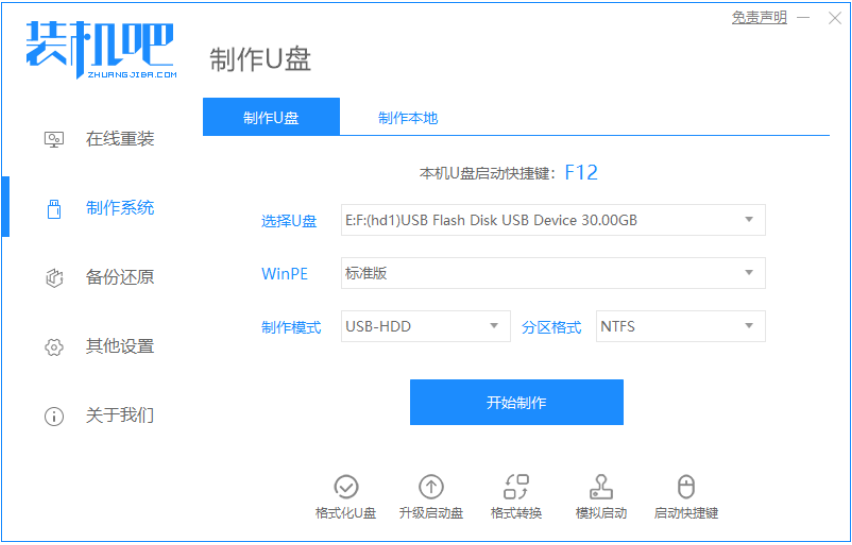
win10系统是现在主流的操作系统,很多网友都想将自己原来的win7系统升级安装win10系统使用。最近就有网友反映自己的win7系统坏了,电脑进不去,也想更换win10系统使用,便想了解win7如何升级win10系统。那么小编就教下大家电脑开不了机的情况下win7升级win10的方法。
我们可以借助工具来制作启动盘安装win10系统,达到升级目的。具体的操作步骤如下:
1、先在一台可用的电脑下载安装好装机吧一键重装系统软件并打开,插入一个 8GB 以上 U 盘,在制作系统中点击开始制作。
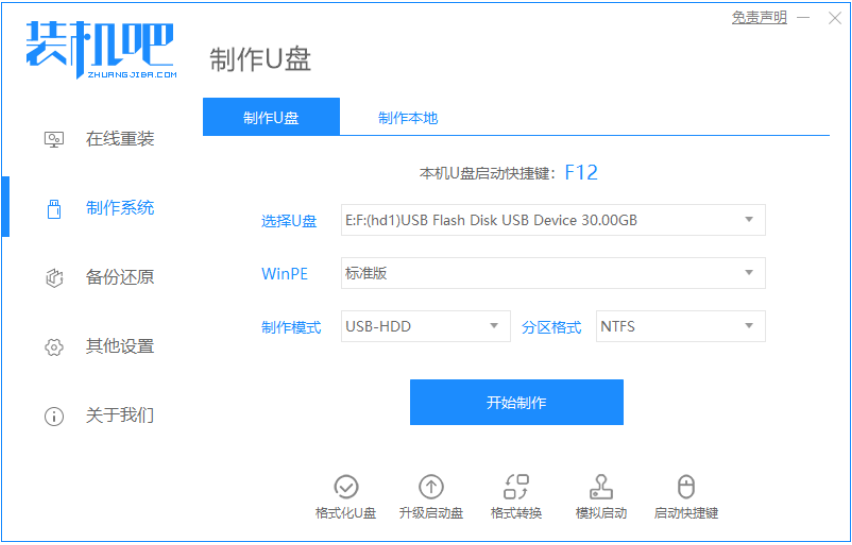
2、选择需要安装的win10系统,点击开始制作。
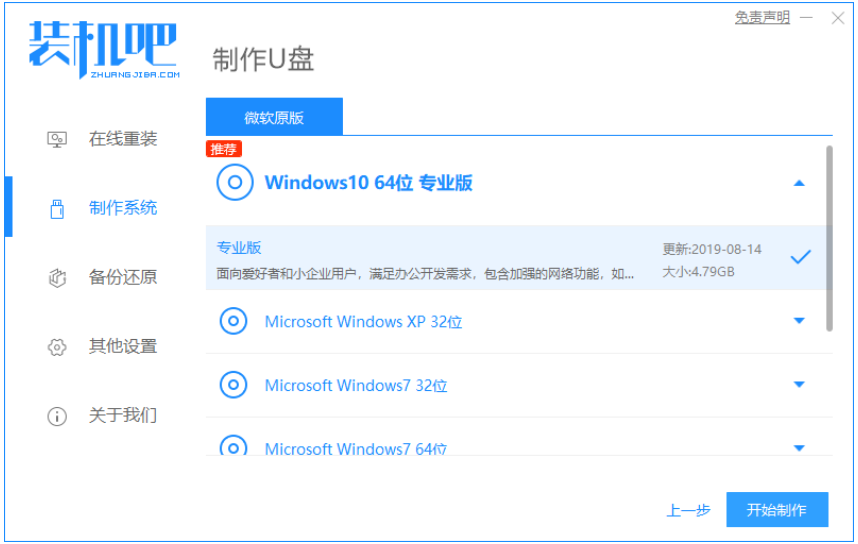
3、软件会自动下载win10系统镜像资料等。
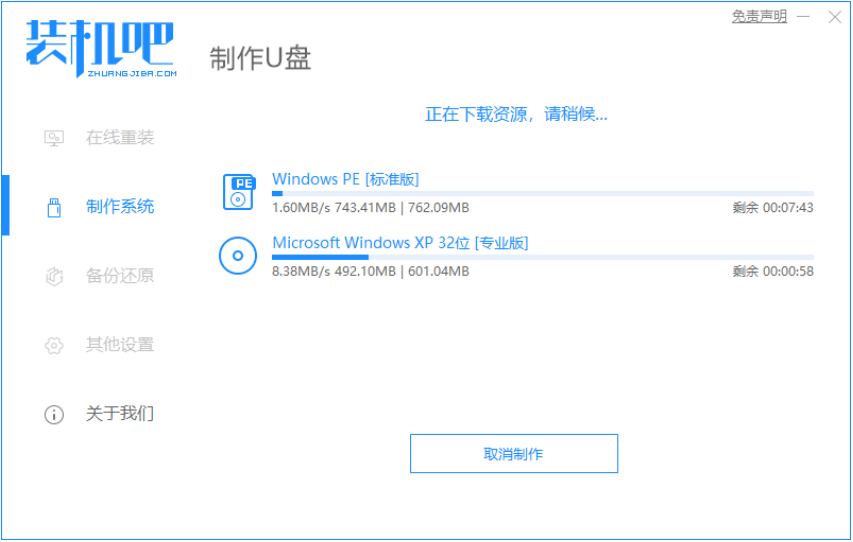
4、制作完成后,返回退出u盘。

5、把制作好的启动 U 盘插到电脑上,开机快速按 Esc 或 Del 或 F12 等进入到 Bios 设置 U 盘启动。(不同的电脑启动热键不同,可以自行查询)
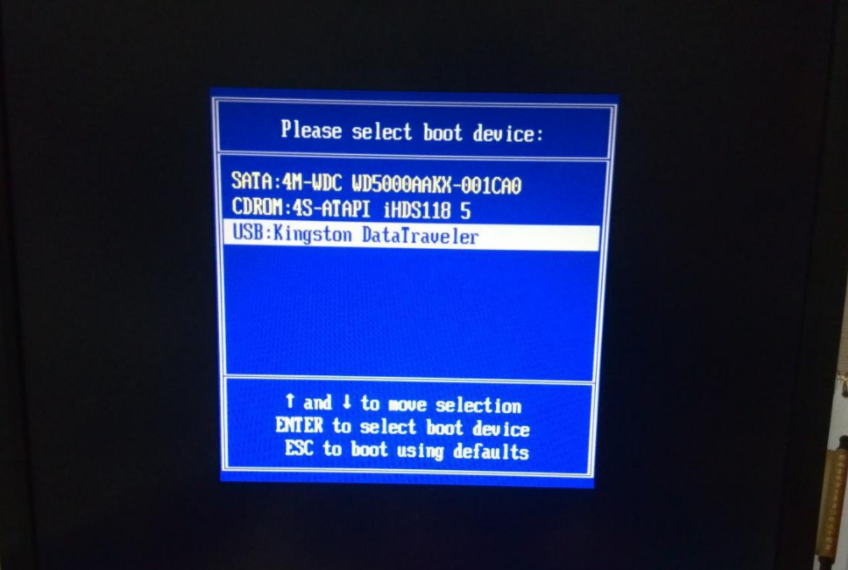
6、PE系统中打开桌面上装机吧装机工具,选择要安装的windows系统安装到c盘。耐心等待安装完成后重启。
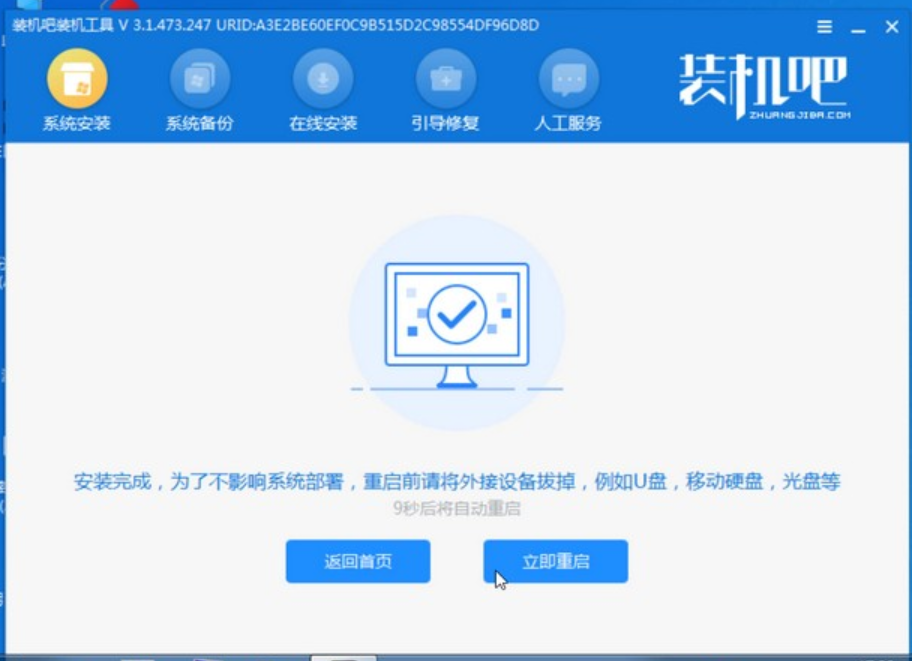
7、经过耐心等候,进入到win10系统桌面就表示系统安装完成啦。
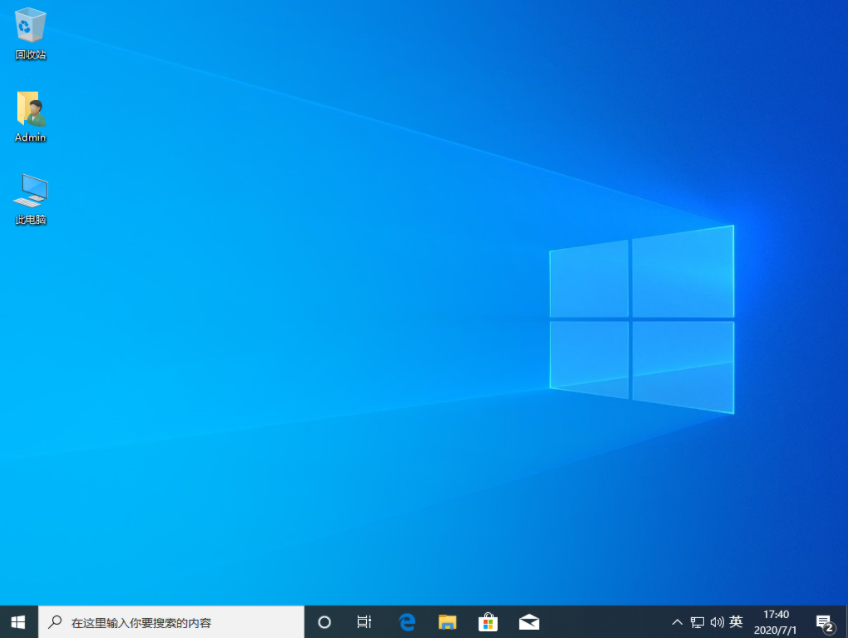
以上便是通过u盘重装win10系统的方法达到升级目的,有需要的小伙伴可以参照教程进行操作哦。




